http://ipython.org/ipython-doc/1/install/install.html#installation-using-easy-install-or-pip
IPython server 설치 및 설정.
- Ipython notebook 설치
1) easy_install ipython[all](pip 로 uninstall하면 충돌함)2) sudo pip install "ipython[notebook]"
3) sudo pip install "ipython[notebook]==3.2.1"
(2 번 방식은 최신 버전이 설치됨. 3번은 3.2.1 버전이 설치됨.) - Ipython profile 생성
ipython profile create nbserver - Ipython profile 수정: 링크 참조, pem key 부붑은 건너뛰어도 됨
(주의사항. ipython_notebook_config.py를 바꿔도 적용이 안되면, Ipython을 껏다켜볼것) - Lisa lab 코드 다운로드
git clone https://github.com/lisa-lab/DeepLearningTutorials.git - Ipython notebook 실행
ipython notebook --profile=nbserver
(주의사항. 어떤 경로에서 ipython 을 실행시키느냐에 따라서 웹브라우저에서 보여지는 경로가 바뀜)
- IPython 의 2개가 깔려서 버전 충돌이 일어날 경우
sudo apt-get remove ipython
sudo pip uninstall ipython
을 수행해서 다지우고
sudo pip install "ipython[notebook]==3.2.1"
- Trouble Shooting:
# No module named backports_abc 에러 발생
sudo pip uninstall backports_abc
sudo pip uninstall "ipython[notebook]==3.2.1"
sudo pip install "ipython[notebook]==3.2.1"
- IPython 환경 설정
다음 코드를 ipython_notebook_config.py 맨위에 삽입한다.
c = get_config()
c.NotebookApp.ip = '*'
c.NotebookApp.port = 8888
그다음 실행 screen을 이용해서 실행하려면
screen -S ipython_notebook
ipython notebook --profile=nbserver
- 새로운 config 파일 (=profile)은 다음의 명령어로 생성할 수 있습니다.
$ jupyter notebok --generate-config
- 만들어진 default config 파일은 ~/.jupyter 에 저장되며, "jupyter_notebook_config.py" 라는 이름을 가지고 있습니다. 열어보시면 기존의 ipython config 파일과 유사한 방식으로 설정을 조절하고 있습니다.
- 새로 만들어지는 config 파일의 이름은 수동으로 바꾸어야 합니다.
- 저장된 config 파일의 설정을 따라 notebook server를 실행시키기 위해서는 다음의 명령어를 입력합니다.
$ jupyter notebook --config=<FULL PATH TO CONFIG FILE>
즉, 기본으로 생성되는 config 파일의 경우 다음과 같이 입력하면됩니다.
$ jupyter notebook --config=~/.jupyter/jupyter_notebook_config.py
- 제가 테스트한 바로는 이렇게 하면 기존과 거의 동일하게 사용할 수 있습니다. 다행히 버젼 3의 .ipynb 파일들은 모두 호환이 가능합니다.
받아오기 : scp 계정명@ip4자리:ipython_dirs/dhkwak/imageData_224.hdf5 ./Dong-Hyun Kwak/
http://ipython.org/ipython-doc/1/interactive/public_server.html
여기서 perm관련된 부분은 꼭 할 필요는 없음
'Development > Free Topic' 카테고리의 다른 글
| 무선 통신의 원리 (0) | 2015.08.10 |
|---|---|
| Ubuntu - virtualenv, scrapy 사용법 (0) | 2015.07.31 |
| 오픈소스 라이센스 및 개발 가이드 (0) | 2015.04.13 |
| openFramework, ofxFenster 버그 수정 (0) | 2015.03.15 |
| 추천하는 소프트웨어 스택 (0) | 2015.03.03 |
 setup_nbserver.py
setup_nbserver.py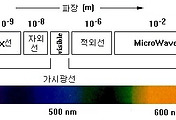


댓글